AI-鼠绘插画-教你快速绘制像素小插画图文教程发布时间:2021年11月15日 08:00
虎课网为您提供字体设计版块下的AI-鼠绘插画-教你快速绘制像素小插画图文教程,本篇教程使用软件为AI(CC2017),难度等级为初级练习,下面开始学习这节课的内容吧!
本篇教程教大家学会使用AI制作简单的像素插画,喜欢的一起来学习吧。
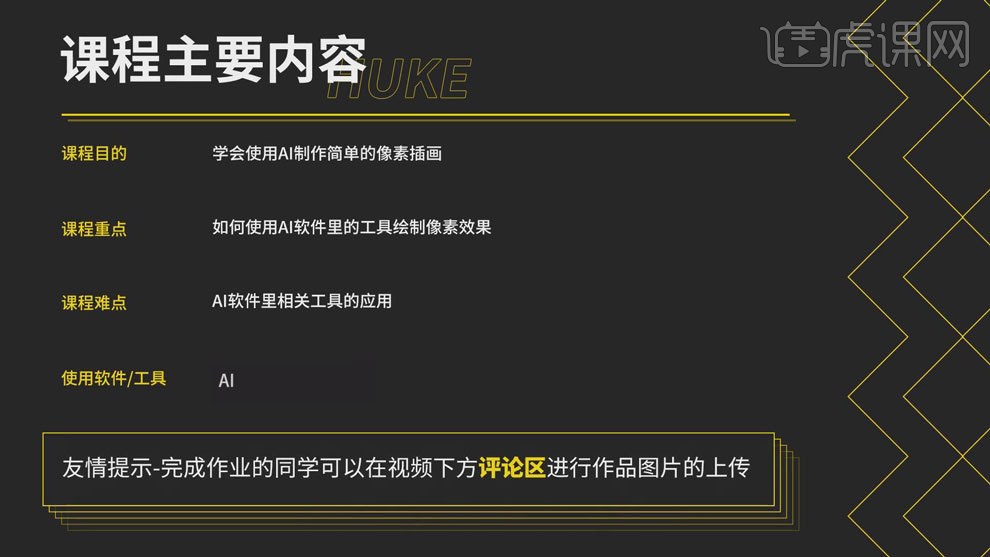
学完本课内容后,同学们可以根据下图作业布置,在视频下方提交作业图片,老师会一一进行解答。
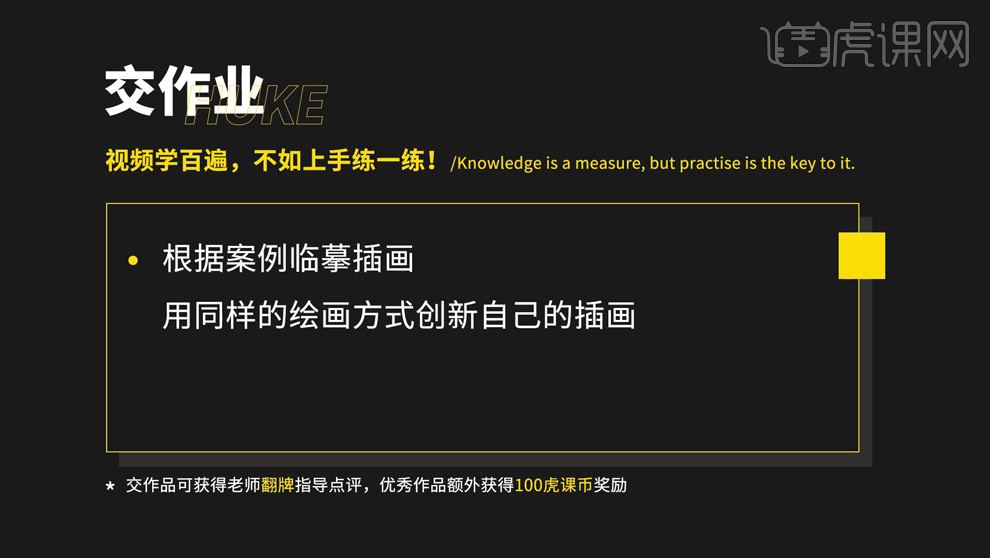
那我们开始今天的教程吧。
1.把所有颜色吸取出来,作为小色块放在上面,直接用吸管工具吸颜色就可以了。
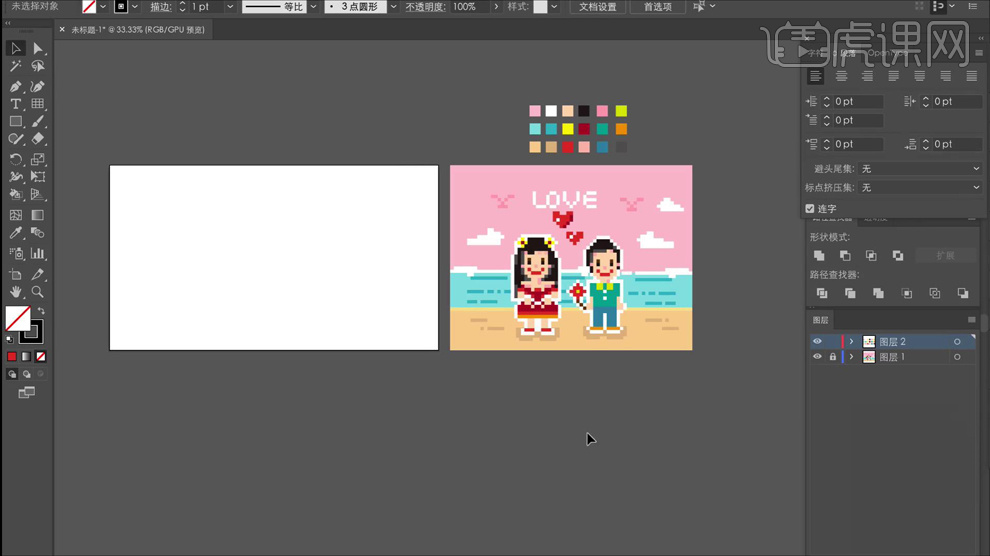
2.找到【矩形网格工具】,在空白处点一下,就会出现选项的窗口了,调整宽度和高度,以及水平分割线和垂直分割线,建立好方块后拖到画面中。
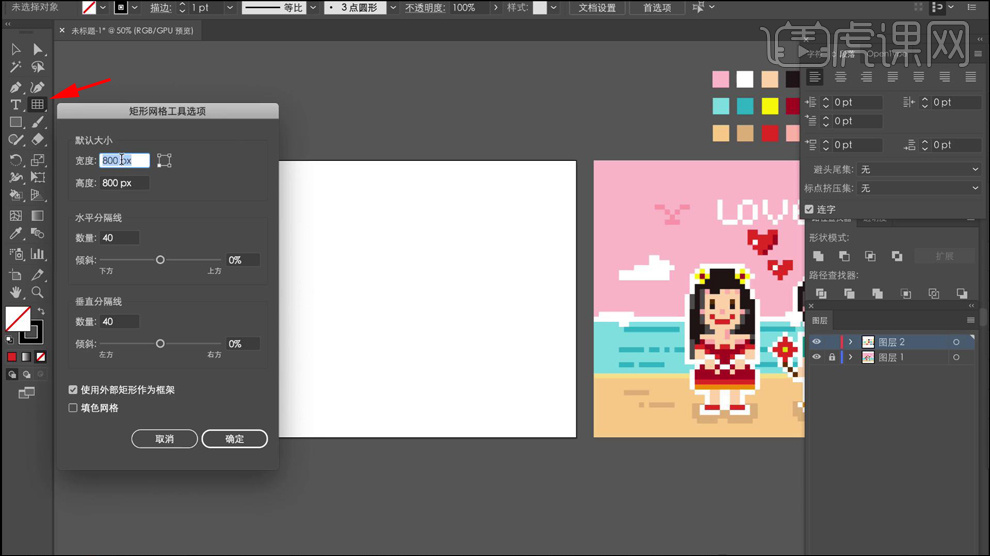
3.使用【实时上色工具】,在网格上填色,先从人脸开始画起,每个格的差距要先数好。
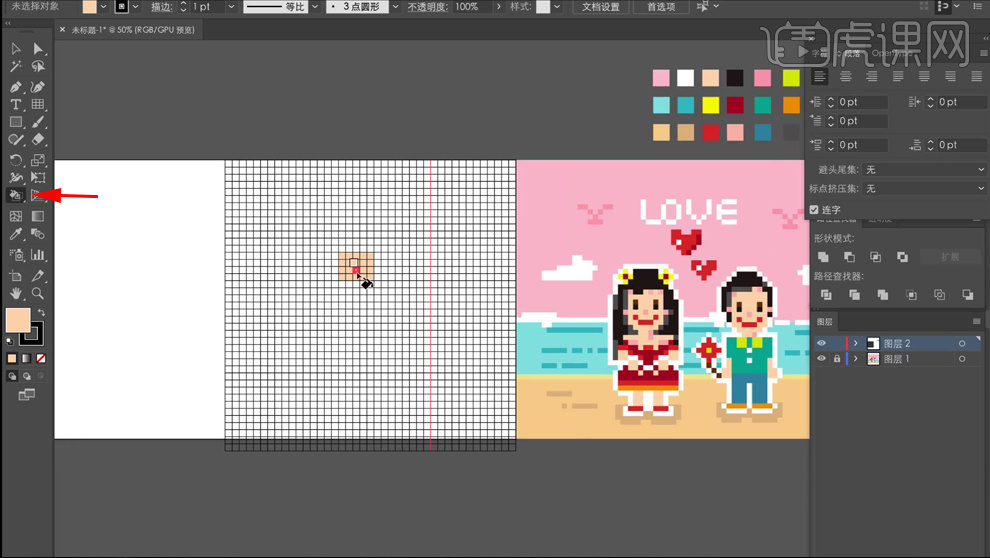
4.像眼睛、鼻子和嘴巴中间要空几个要算一下,因为是正面人物,左右对称的,画的时候在小方块里一点就填充颜色了。
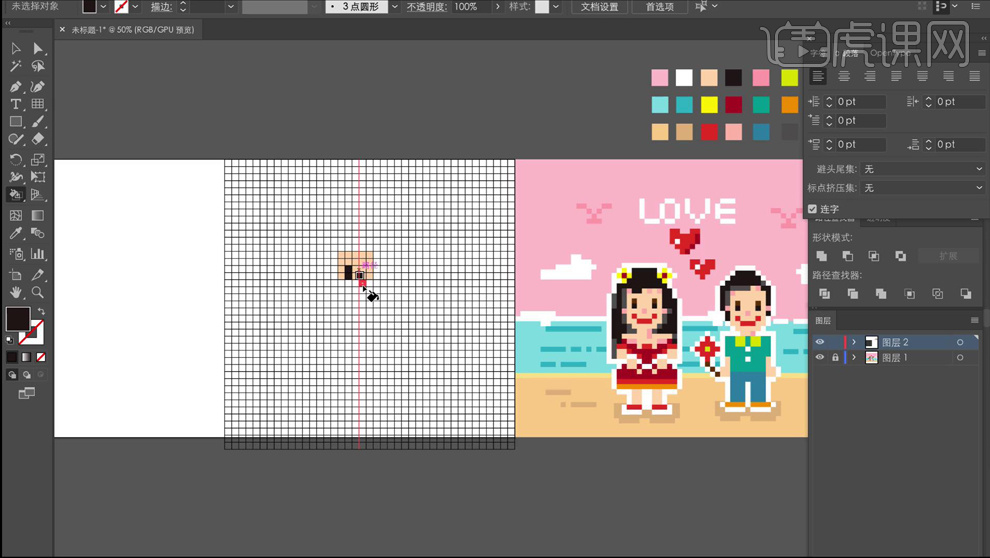
5.因为是像素化,所以要做出锯齿的感觉,再把五官改一下颜色,填颜色的时候也要根据形状来走。

6.头发虽然是纯黑色,但也要做些阴影、高光的明暗关系,可以添加一些灰色,做一些颜色上面的变化。

7.身体部分也要注意人的正面、左右对称的效果,以鼻子的小方格为分界线,左边和右边做出这种对称的效果。

8.画斜线的时候要注意用这种像楼梯一样的,一格一格的渐变下去,用斜线的效果来表示锯齿的感觉。

9.如果画错了,想删掉,在【实时上色工具】里面最后一个是【实时上色选择工具】,点击这个工具,选中要删掉的格子,按【Delete】键就可以了,然后切换回来继续上色。

10.画好小人之后,先选中这个网格,选择【对象】-【扩展】,勾选【对象】、【填充】、【描边】,右键【取消编组】两次,就可以把网格和人物分离开来了。

11.把小人放在边上,用网格画出第二个人物,背景放在人物下方的图层,画的方法和女生是一样的,大家可以自由发挥。

12.在空白处,利用网格添加一些小的像素元素,像是小爱心,还有英文字母。

13.英文字母也要做出锯齿的感觉,在它的拐弯处或者有一些斜线的地方,不要填成直角,有一个缺失口,这样字体就会像有锯齿感的像素字。

14.后面的小云朵都是这样画的,如果是直线也可以直接用【矩形工具】,按照它的像素大小来画出长条以及小方块,注意它们每一个间隔是一个像素单位就可以了。

15.最终效果如图示,同学们记得上传自己的作业哦!

以上就是AI-鼠绘插画-教你快速绘制像素小插画图文教程的全部内容了,你也可以点击下方的视频教程链接查看本节课的视频教程内容,虎课网每天可以免费学一课,千万不要错过哦!














